Battlefield 2042 “Foutcode 15 600P 7A” opgelost
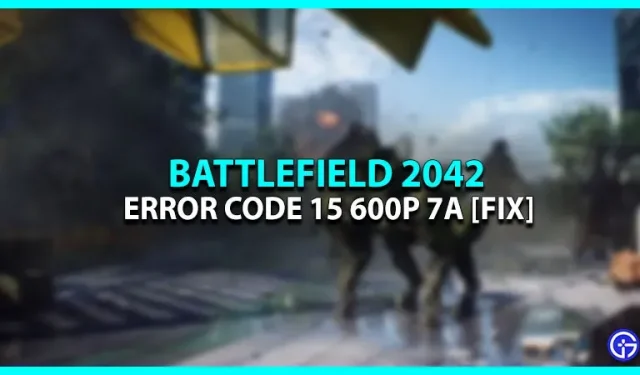
Wil je foutcode 15 600P 7A in Battlefield 2042 verwijderen? Zo ja, dan bent u zojuist op de juiste plek aangekomen. Dit probleem lijkt enigszins op de beruchte “Error Code 15 1305p” in dit spel. Deze foutcode verschijnt meestal omdat het systeem geen goede toegang tot de servers kan krijgen. Dit gebeurt om verschillende redenen en we gaan oplossingen noemen om ze allemaal op te lossen. Dat gezegd hebbende, hier zijn alle mogelijke oplossingen die u zou moeten proberen.
Hoe “Foutcode 15 600P 7A” in Battlefield 2042 te repareren

Hier zijn alle oplossingen om foutcode 15 600P 7A in Battlefield 2042 op te lossen.
Controleer je internetverbinding
Het klinkt misschien gek, maar in veel gevallen is een slechte internetverbinding de oorzaak. Het wordt daarom aanbevolen om je router en apparaat opnieuw op te starten voordat je Battlefield 2042 opnieuw probeert op te starten.
Werk netwerkstuurprogramma’s bij
Er is een mogelijkheid dat een verouderde driver ervoor zorgt dat foutcode 15 600P 7A verschijnt. Hoe dan ook, hier is hoe u uw netwerkstuurprogramma kunt bijwerken:
- Zoek naar Apparaatbeheer in de zoekbalk.
- Ga daar naar toe en dubbelklik op Netwerkadapters.
- Klik ook met de rechtermuisknop op de netwerkadapter om deze bij te werken.
- In principe zou dit foutcode 15 600P 7A moeten oplossen.
Slagveld 2042 repareren
- Op stoom:
- Ga naar de Steam-bibliotheek en klik met de rechtermuisknop op Battlefield 2042.
- Klik nu op Eigenschappen > tabblad Lokale bestanden.
- Ga vanaf daar verder en klik op “Integriteit van gamebestanden verifiëren” om de game te repareren.
- In de EA-app:
- Ga naar het menu Mijn verzameling in de EA-app.
- Klik vervolgens op de 3 stippen en selecteer Herstellen.
Schakel antivirus en firewall uit
Soms kan de game geen goede verbinding maken met de servers vanwege antivirus- en firewallinterferentie. Zo schakel je ze uit:
- Navigeer in de Windows-instellingen naar de optie Bijwerken en beveiliging.
- Klik vanaf daar op Windows-beveiliging> Virus- en bedreigingsbescherming.
- Klik nu op “Instellingen beheren” om het uit te schakelen.
Als hiermee foutcode 15 600P 7A nog steeds niet is opgelost, kun je naar de EA Support-website gaan om dit te melden.
Dat is ongeveer alles wat u kunt doen om Battlefield 2042-foutcode 15 600P 7A op te lossen. Terwijl je hier bent, moet je zeker onze andere Battlefield 2042-gidsen bekijken.
Geef een reactie